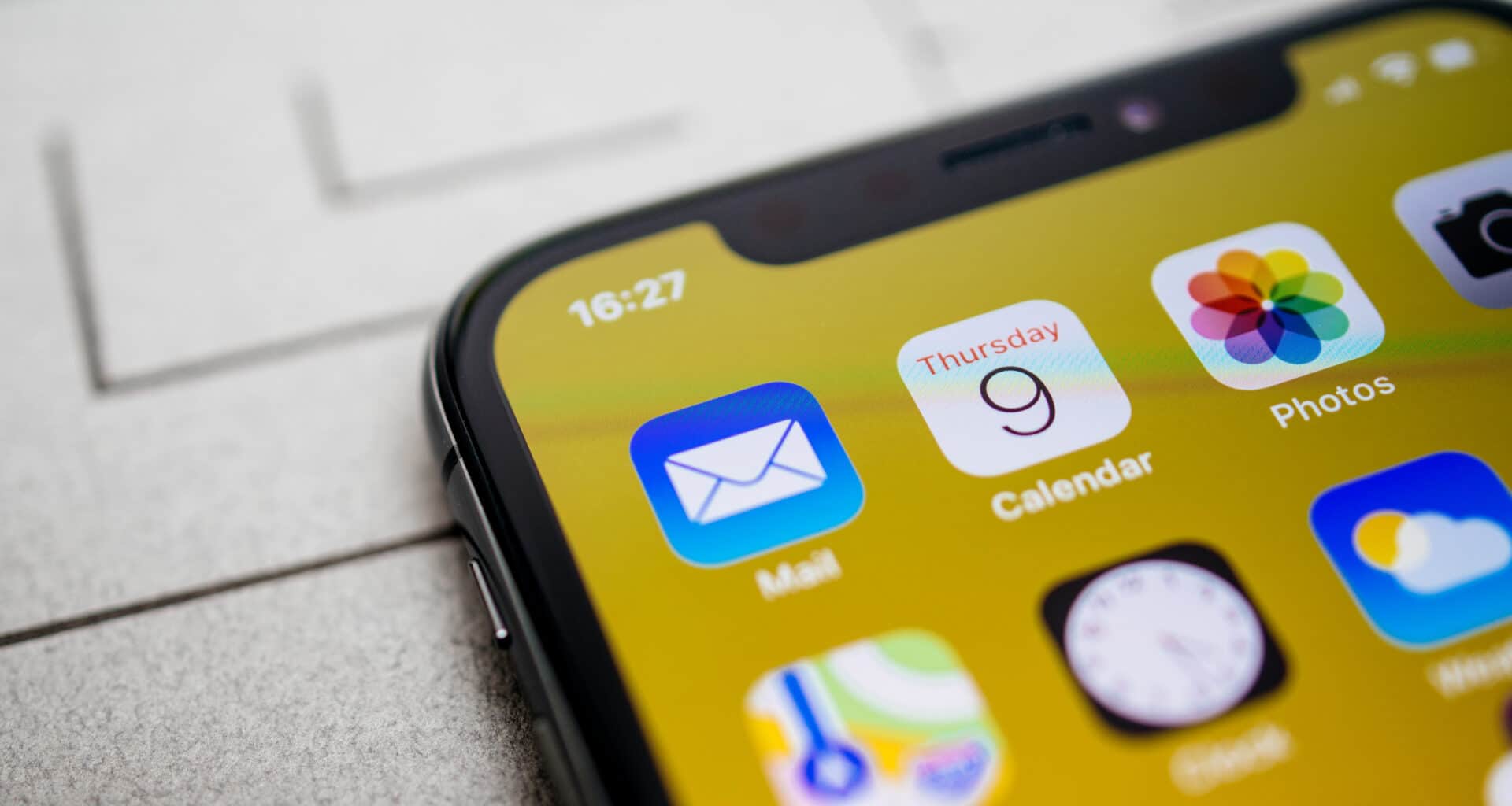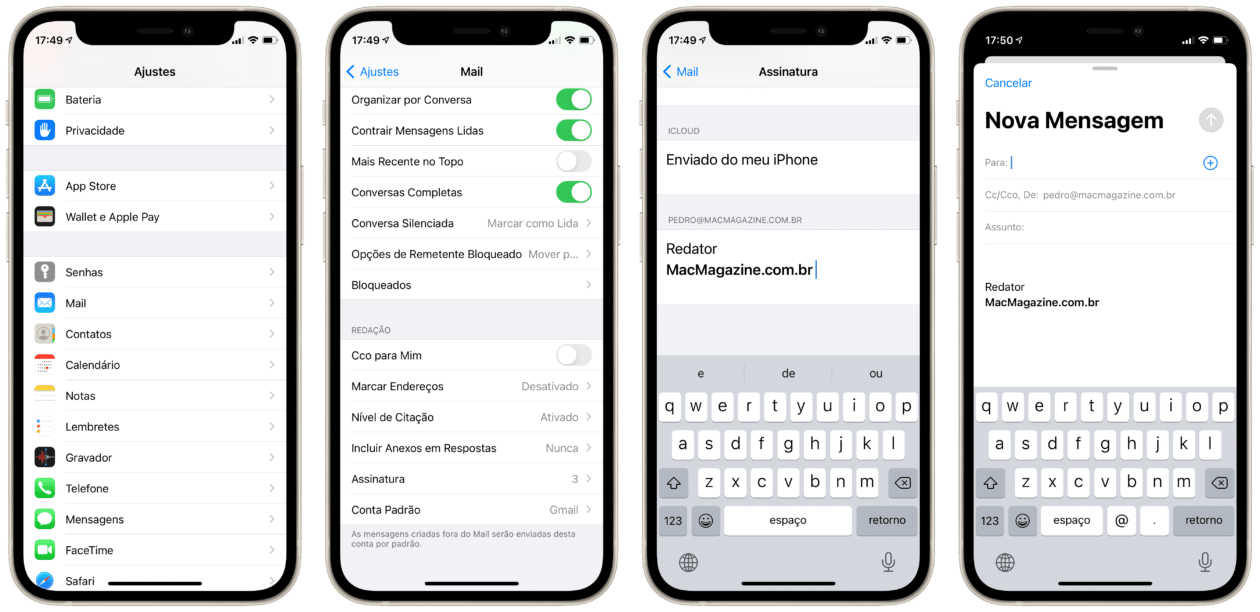Apesar de contar com diversas opções de aplicativos de email na App Store (isso sem contar a possibilidade de defini-los como o app padrão do iOS/iPadOS), muitos usuários acabam preferindo o aplicativo nativo Mail, seja pela simplicidade ou pela sua usabilidade.
Assim como outros aplicativos do tipo, no Mail você também consegue adicionar uma assinatura que vai no final dos seus emails. Por padrão, ela é definida como “Enviada do meu iPhone” ou “Enviada do meu iPad”.
Com alguns simples toques, você consegue mudar isso e deixar a assinatura do jeito que quiser. A seguir, confira como fazer isso nos seus aparelhos móveis.
Abra os Ajustes e vá em Mail » Assinatura. Você pode escolher uma assinatura geral, que será usada em todas as suas contas configuradas no Mail (selecionando “Todas as Contas”), ou indo individualmente em cada uma delas (em “Por Conta”).
Ao fazer isso, basta começar a digitar a nova assinatura dentro da caixa de texto. Ao pressionar e segurar o dedo sobre o texto, é possível deixá-lo em negrito, itálico ou sublinhado, como se fosse um texto normal em outro aplicativo (como o Notas).
Essa assinatura será salva automaticamente, então não é necessário tocar em nenhum botão para salvá-la. 😉
Fácil, não é?! 📩